Как в 1с отразить удержание из заработной платы
Требования, на основании которых может быть оформлен исполнительный лист, всегда носят различный характер, начиная от взысканий алиментов, обязательств, штрафных санкций до возмещения причиненного вреда. Рассказываем, как нужно действовать бухгалтеру при поступлении исполнительного листа и каковы особенности расчета и исчисления.
Наряду с многими видами начислений в учреждении могут производиться и удержания. Необходимость ввода сотруднику ежемесячных удержаний возникает в момент, когда в бухгалтерию учреждения поступает Исполнительный лист. Для того чтобы исключить ввод постоянных удержаний вручную, в программе «1С:Зарплата и кадры государственного учреждения 8», ред. 3.1, имеется специализированный документ, в котором для автоматического расчета достаточно описать условия, на основании которых будет исчисляться удержание.
При расчете удержаний по исполнительным листам бухгалтер обязан учитывать некоторые моменты:
- перечень начислений сотрудника, на которые будет распространяться данное удержание;
- ограничения по размерам удержаний;
- очередность удовлетворения требований взыскателя.
Соглашение об уплате исполнительного листа в «1С:Зарплата и кадры государственного учреждения 8», ред. 3.1, оформляется документом «Исполнительный лист» («Зарплата» – «Исполнительные листы»).
В расчетную базу удержаний по исполнительным листам включаются все начисления по заработной плате, а также иные доходы должника. Увидеть расчетную базу и при необходимости внести в нее корректировки можно в карточке соответствующего удержания (Справочник «Удержания» – «Удержание по исполнительному документу» –«Расчет базы»).

Если в программу было введено новое начисление по оплате труда, то при соответствующем выборе назначения этого начисления оно автоматически вносится в базу, из которой будет проводится удержание.
Размер суммы удержаний определяется после исчисления НДФЛ из суммы начисленной заработной платы.
Способ расчета суммы удержаний назначается на основании данных поступившего документа. Удержание может быть назначено фиксированной суммой, процентом или долей. Данный способ указывается в документе «Исполнительный лист», в котором необходимо заполнить следующие реквизиты:
- сотрудника, на которого оформляется исполнительный лист;
- получателя, в пользу которого выполняется удержание;
- период, в рамках которого должно проводиться удержание из заработной платы Сотрудника;
- способ расчета.

В этом случае после того, как вся требуемая сумма будет удержана, избавиться от ежемесячного удержания с «нулевым» результатом можно путем принудительно его прекращения документом «Изменение условий исполнительного листа», который формируется на основании ранее проведенного документа «Исполнительный лист». Также данный документ необходимо формировать, если размер удержания был изменен или отменен по решению суда. Кроме того, с его помощью вносятся изменения величины, способа расчета, предельной величины или платежного агента и (или) тарифа.

Удержание может быть выплачено через кассу, а также перечислено получателю при посредничестве платежного агента. Такими агентами могут быть, например, банк или почта. Услуги платежного агента, как правило, оплачиваются согласно тарифу, который может быть задан по шкале и иметь ограничения по максимальной и минимальной сумме. По умолчанию в программе указаны тарифы Сбербанка РФ и Почты России. Если требуется ввести новый тариф, его следует описать в списке тарифов, открыв из документа, или в настройках программы.

После оформления документа и сохранения его в программе можно распечатать карточку учета исполнительного документа, нажав на кнопку «Карточка учета исполнительных документов».

Ежемесячное удержание по исполнительным листам производится с помощью документа «Начисление зарплаты и взносов» (раздел «Зарплата» – «Начисление зарплаты и взносов»).
При введении правильно заполненного документа «Исполнительный лист» в документе «Начисление зарплаты и взносов» будет заполнена вкладка «Удержания», где отразится сумма, которая будет удержана из заработной платы за месяц.
Стоит отметить, что в силу пп. 3 и 16 п. 1 ст. 64 Закона № 229-ФЗ судебный пристав-исполнитель имеет право проводить у работодателей проверку исполнения исполнительных документов на работающих у них должников и ведения финансовой документации по исполнению указанных документов. В связи с этим при расчете суммы взысканий бухгалтеры должны быть предельно внимательны.
Иногда происходят ситуации, при которых необходимо удержать некоторые суммы из заработной платы сотрудника. В одной из прошлых статей мы уже рассматривали Удержание по исполнительному листу в 1С: Бухгалтерии предприятия 8 редакции 3.0. В этой статье мы рассмотрим, как работать с иными видами удержаний: задолженность по подотчетным суммам, членские профсоюзные взносы и стоимость испорченных материальных ценностей (брак при изготовлении продукции).
Чем же эти удержания принципиально отличаются от удержаний по исполнительному листу, рассмотренных ранее? Дело в том, что учет таких операций не автоматизирован в программе 1С: Бухгалтерия предприятия 8 и поэтому вызывает достаточно много вопросов у пользователей.
Но прежде, чем мы начнем разбираться с отражением данных ситуаций в программе, хочу вам напомнить, что согласно статье 138 Трудового Кодекса РФ размер удержаний по инициативе работодателя не должен превышать 20 % от суммы заработной платы работника. Поэтому если сумма удержаний превышает максимально возможную, то остаток удерживается в следующем месяце.
Итак, давайте рассмотрим, как отразить в программе каждый из трех перечисленных случаев.
1. Удержание задолженности по подотчётным суммам
Допустим, сотрудник не отчитался полностью по суммам, выданным под отчет и не вернул остаток задолженности. Принято решение удержать указанную сумму из его заработной платы.
В первую очередь, нам необходимо добавить новый Вид расчета. Для этого открываем раздел «Зарплата и кадры», «Справочники и настройки», «Удержания»
Щелкаем по кнопке «Создать» и заполняем:
- наименование
- код вида расчета, который должен быть уникальным, то есть не должен повторяться.
Поле «Категория удержания» в нашем случае не заполняется, так как для вида расчета «Удержание подотчетных сумм» в списке отсутствует подходящая категория.
Записываем и закрываем.
Далее создаём документ «Начисление зарплаты». Открываем раздел «Зарплата и кадры», «Зарплата», «Все начисления». После автоматического заполнения данного документа, переходим на закладку «Удержания», нажимаем кнопку «Добавить» и заполняем:
- ФИО сотрудника
- вид расчета
- сумму удержания
- получателя удержаний
Но если мы проведем документ, то заметим такую особенность: проводки для данного удержания документ автоматически не сформировал. Для регистрации данного факта в бухгалтерском учете необходимо дополнительно воспользоваться документом «Операция» (раздел «Операции», «Бухгалтерский учет», «Операции, введенные вручную»).
Добавляем проводку Дт счета 70 Кт счета 71.01 «Расчеты с подотчетными лицами»
Для чего же тогда нужно было добавлять данное удержание в документ начисления заработной платы, если проводки все равно приходится формировать вручную? А делать это нужно для того, чтобы данная сумма была отражена в расчетной ведомости и расчетном листке, а также учитывалась при определении суммы к выплате. Сформируем расчетный листок (раздел «Зарплата и кадры», «Зарплата», «Отчеты по зарплате», «Расчетный листок») и проверим удержанную сумму.
2. Удержание членских профсоюзных взносов
Снова начинаем с настройки вида расчета. Как и в первом случае, заполняем наименование и код вида расчета. Только теперь выбираем категорию удержания «Профсоюзные взносы», т.к. она присутствует в списке.
Записываем и закрываем.
Создаём документ «Начисление зарплаты», заполняем и по кнопке «Добавить» на вкладке «Удержания» вводим необходимую информацию, выбирая созданный вид расчета.
Далее регистрируем сумму удержания в бухгалтерском учете при помощи документа «Операции, введенные вручную». Создаём проводку по Дт счета 70 Кт счета 76.49 «Расчеты по прочим удержаниям из зарплаты работников»
Для проверки сформируем расчетный листок, сумма удержания должна быть отражена в разделе Удержано.
3. Удержание за брак.
Теперь заполняем документ «Начисление зарплаты», добавляем информацию о нашем удержании на соответствующую вкладку.
По ссылке в нижнем левом углу можем посмотреть и распечатать Расчетный листок
Регистрируем сумму удержания в бухучете, заполняя документ «Операции, введенные вручную». Создаем проводку Дт 70 Кт 73.02 «Расчеты по возмещению материального ущерба».
Как вы могли заметить, отражение всех трех ситуаций в программе примерно одинаково, отличаются лишь проводки, которые необходимо сформировать вручную. Этим же алгоритмом действий вы можете воспользоваться и при создании каких-то других удержаний, необходимость в которых есть в вашей организации.
Возможно, вы сталкивались с ситуацией, когда на одного сотрудника приходит несколько исполнительных листов с суммарным процентом удержаний выше ограничения, установленного Трудовым кодексом (ст. 137 и 138). Не так давно разработчики программ 1С реализовали в некоторых конфигурациях механизм, позволяющий контролировать соответствие размера удержаний требованиям законодательства. В этой статье мы поговорим о нюансах работы с исполнительными листами и прочими удержаниями в 1С: ЗУП и 1С: ЗГУ редакции 3.1 с учетом изменений, произведенных в последних релизах.
В программах для включения возможности использования различных видов удержаний в разделе «Настройка» – «Расчет зарплаты» – «Настройка состава начислений и удержаний» – «Удержания» должен быть установлен соответствующий флажок.
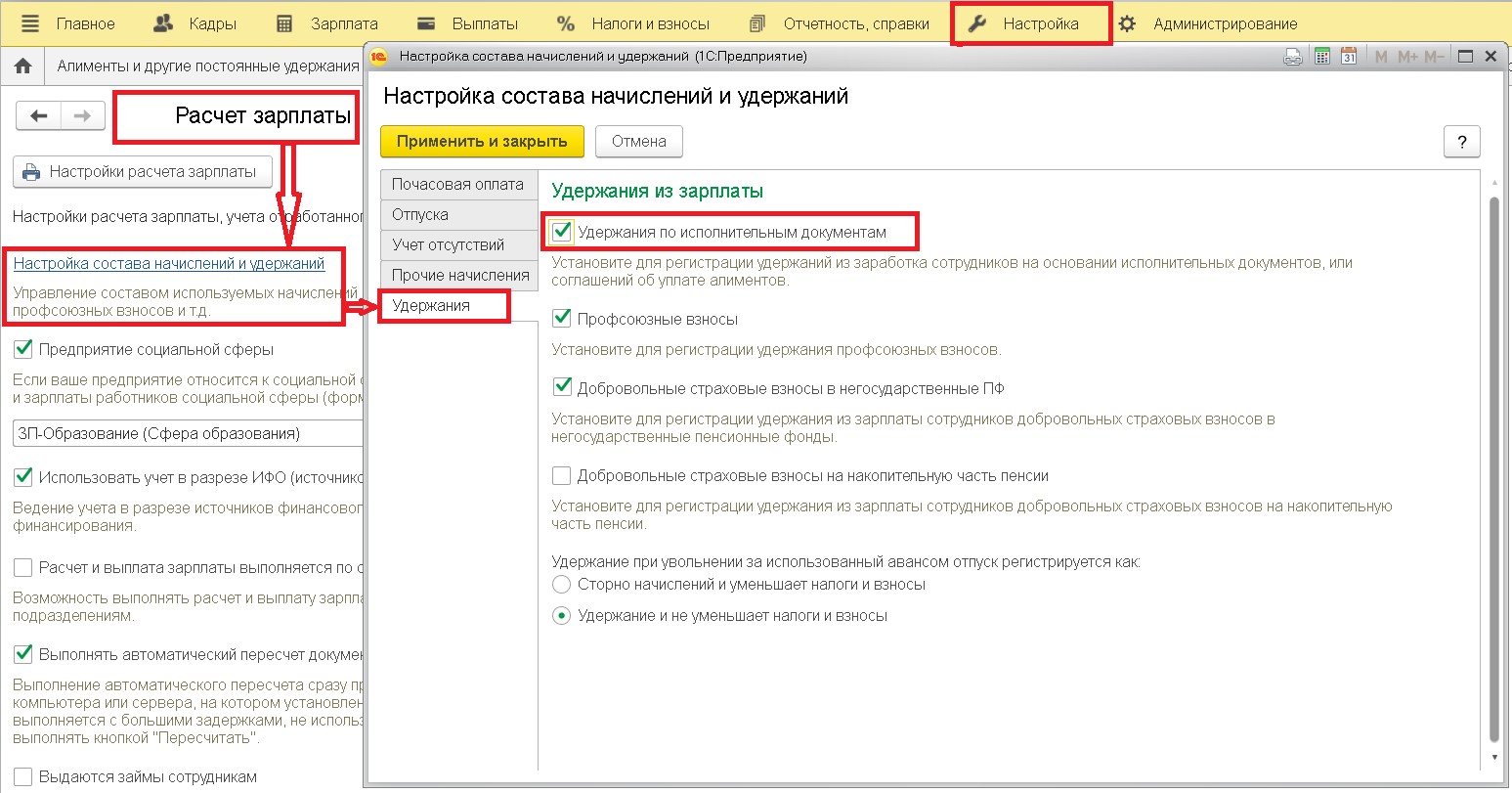
Зарегистрировать исполнительный лист и назначить прочие постоянные удержания можно в разделе «Зарплата» – «Удержания».
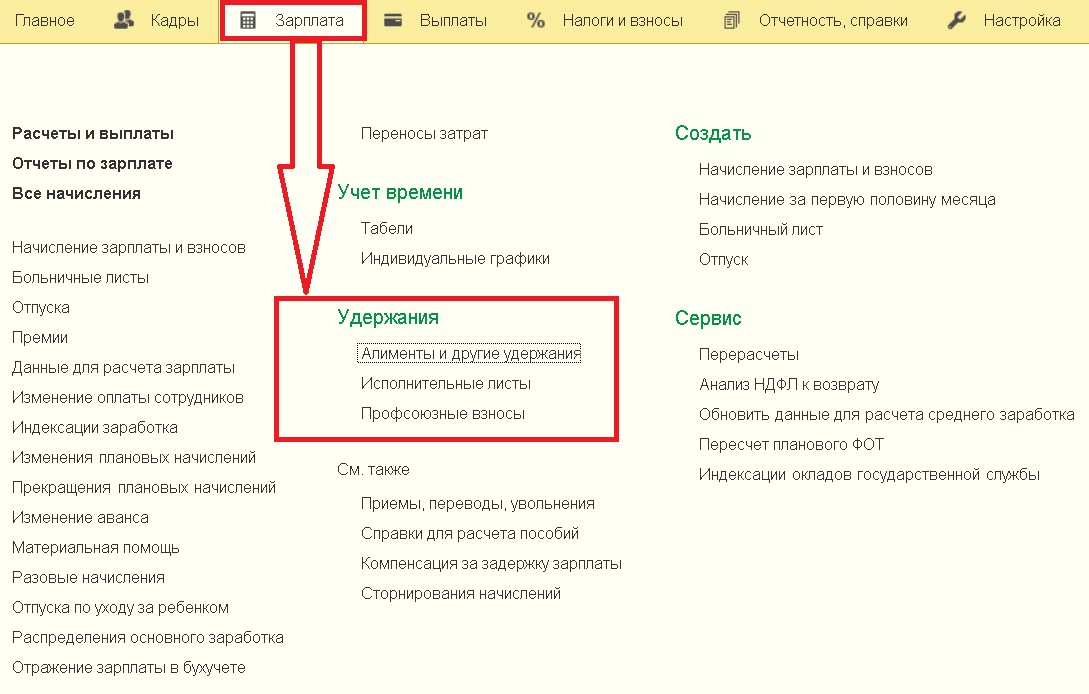
Отличия этих пунктов состоит в комплекте доступных действий и возможных для формирования отчетов.
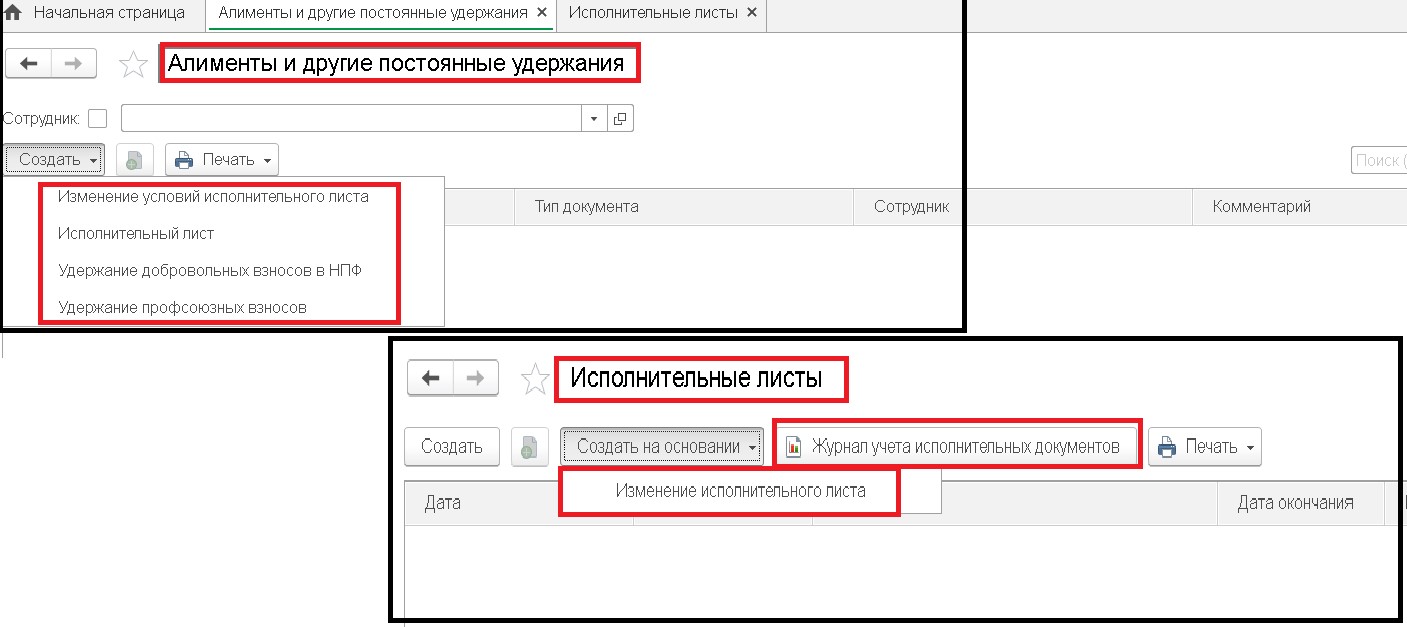
До создания документов необходимо включить еще одну настройку, которую разработчики внедрили в последних релизах – это ограничение суммы удержаний процентом от заработной платы в соответствии со статьей 138 Трудового кодекса. Установить галочку нужно в разделе «Настройка» – «Расчет зарплаты».
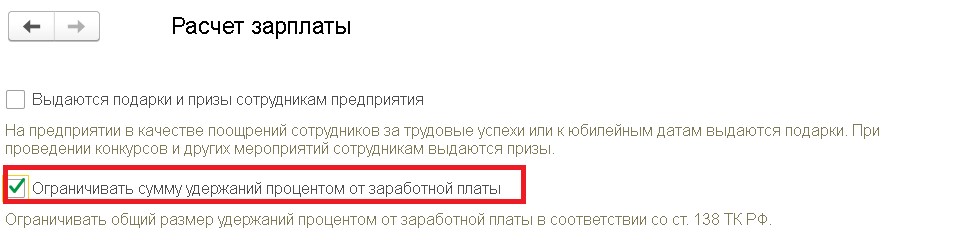
Тогда при формировании документов удержаний (в нашем примере «Исполнительный лист») становится доступным механизм определения очередности взыскания.
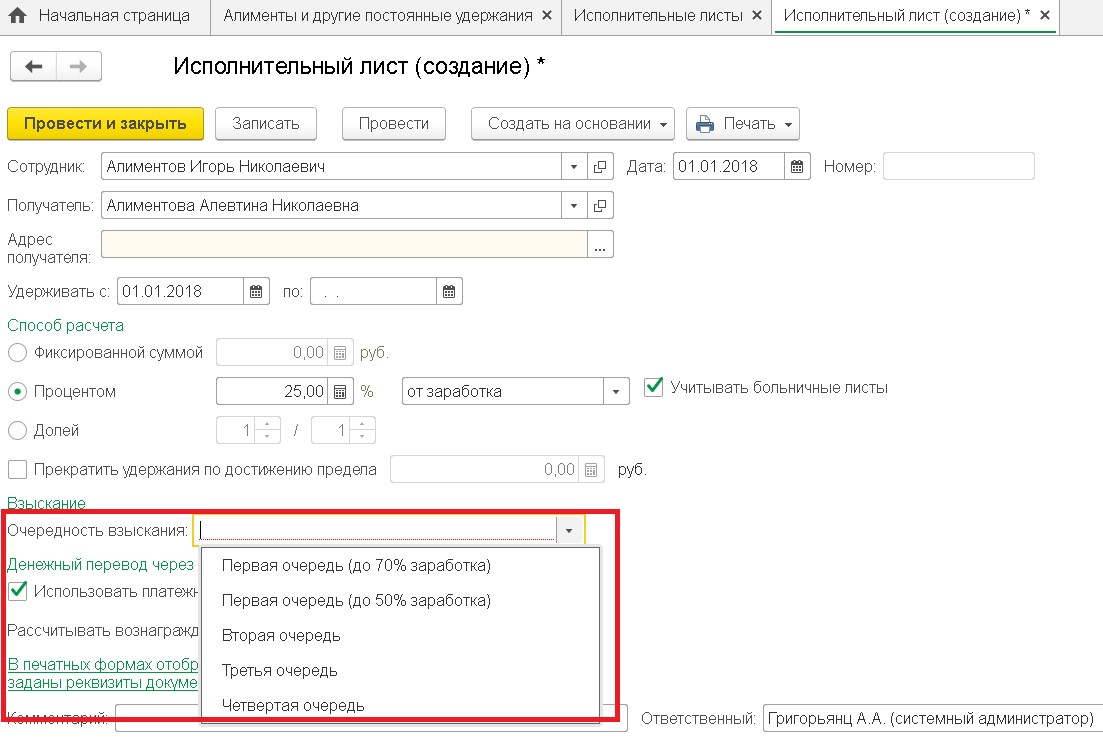
Обратите внимание, это возможно только при расчете размера удержания процентом или долей от заработка, а при фиксированной сумме – нет.
Посмотреть, какую очередность нужно проставить в соответствующем поле, можно в ст. 111 Федерального закона от 02.10.2007 N 229-ФЗ «Об исполнительном производстве».
Также надо определить, является ли удержание взысканием, т.е попадает ли под статью 138 ТК. В этом случае в разделе «Настройки» – «Удержания» для конкретного элемента устанавливаем галочку «Является взысканием». Например, у исполнительного листа она стоит по умолчанию, а для удержания по заявлению сотрудника на погашение кредита нет необходимости применять механизм ограничений, поэтому для него в окне настроек надо снять эту галочку.
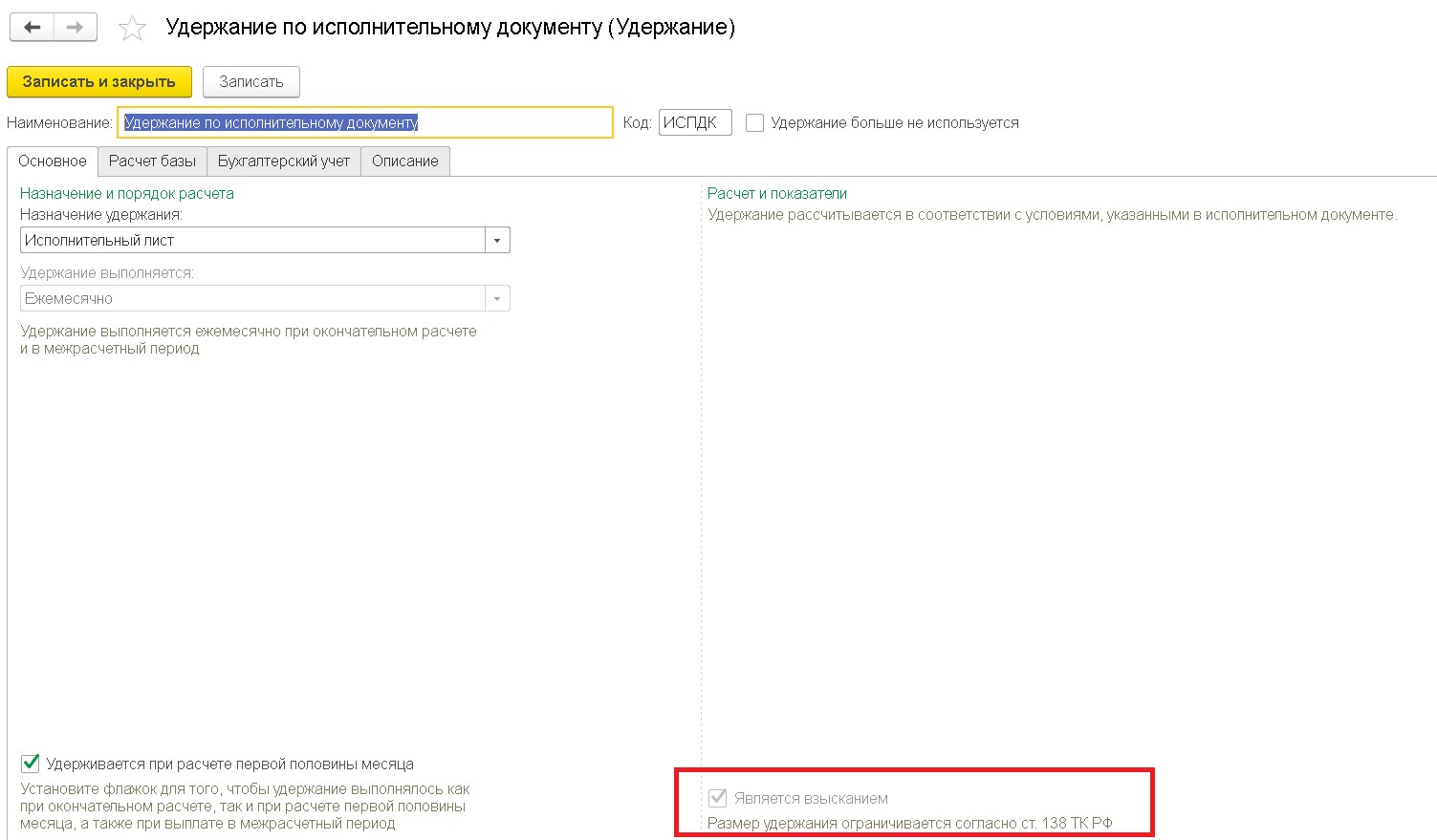
Задолженность по исполнительному листу также может ограничиваться определенной суммой, которую следует указать в соответствующем окне.
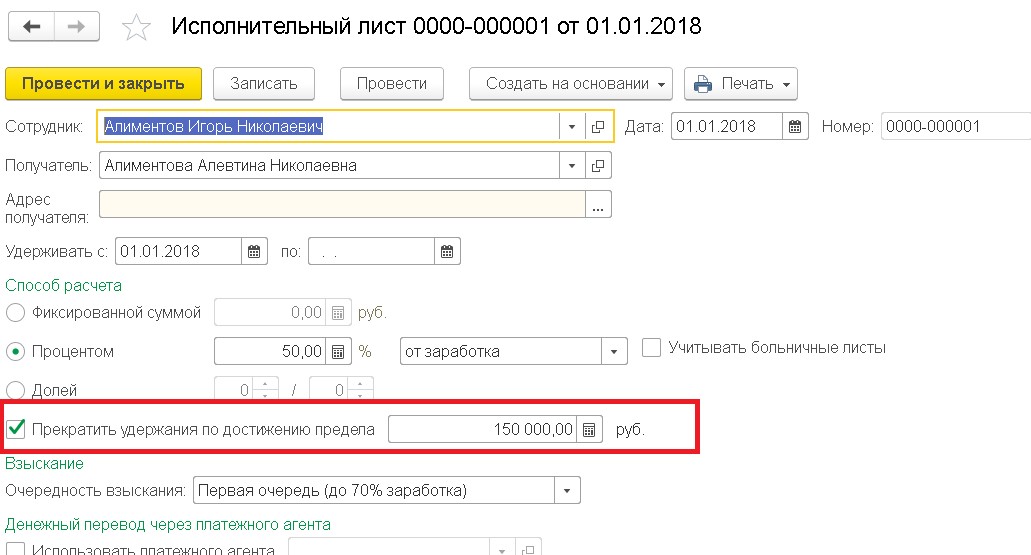
Расчет назначенных удержаний производится в документе «Начисление зарплаты и взносов» на закладке «Удержания».

Если сотруднику было назначено несколько различных удержаний, а дохода для погашения всех сумм взысканий и удержаний недостаточно, как на картинке выше, будет применяться новый механизм ограничений. Для этого в конце каждого месяца после расчета зарплаты необходимо вводить документ «Ограничение взысканий».
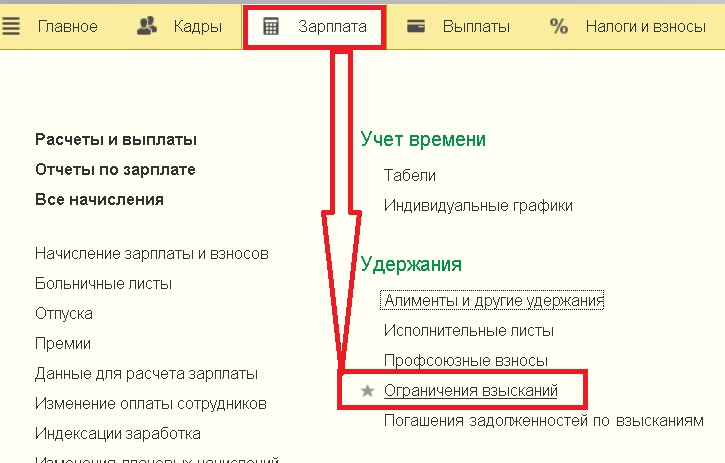
По кнопке «Заполнить» в таблицу документа автоматически попадают сотрудники, у которых программа определила превышение сумм взысканий.

В столбце «Результат» показывается сумма, которая соответствует ограничениям и реально будет удержана. В столбце «Рассчитано» – значение, которое получилось расчетным путем при начислении зарплаты и взносов. Далее отражена сумма задолженности, превышающая разрешенный предел. Она переходит для удержания на следующий месяц.
В следующем месяце программа будет пытаться удержать задолженность, и, при достаточной сумме начислений, возможно её частичное либо полное погашение. Если дохода не хватит, то задолженность будет накапливаться.
Для отслеживания данных по удержаниям можно использовать варианты отчетов в разделе «Зарплата» – «Отчеты по зарплате». В связи с последними изменениями к ним добавился еще один – «Задолженность по взысканиям».
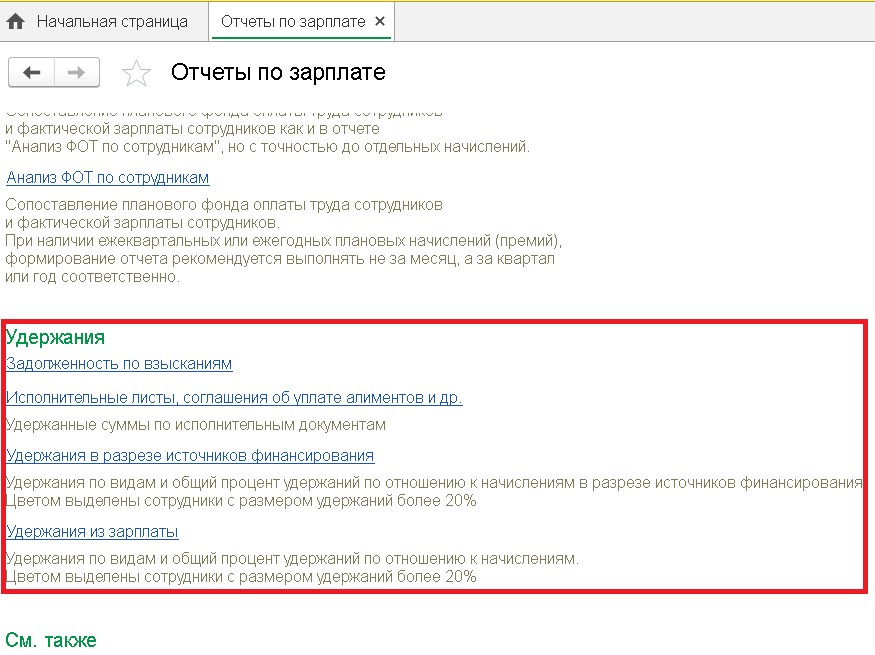
Также в программе появился документ «Погашение задолженностей по взысканиям», который можно использовать в случае необходимости корректировки сумм соответствующих взысканий.

Настраиваем удержания в «1С:Зарплата и управление персоналом 8», ред. 3.1, будь то алименты, штрафы или выплаты за кредит.
Как удержать алименты
Удержания из заработной платы отличаются большим разнообразием, но условно их можно разделить на несколько видов:- обязательные удержания, к которым относятся алименты, удержания по исполнительным листам (штрафы) и т.д.;
- по инициативе работодателя, штрафы за нарушение ПДД и т.д.;
- по инициативе сотрудника, например, удержание в счет погашения кредита.
Если родители не выполняют обязательства по содержанию детей, то денежные средства взыскиваются с родителей в судебном порядке. В свою очередь работодатель обязан каждый месяц удерживать алименты из зарплаты сотрудника и уплачивать лицу, получающему алименты, не позднее чем в трехдневный срок со дня выплаты заработной платы должнику.
Организация получила исполнительные документы, и в системе формируем следующие действия.
Для начала выполняем настройку системы: переходим в раздел «Настройка» – «Расчет зарплаты» – «Настройка состава начислений и удержаний» – «Удержания» – устанавливаем флаг «Удержания по исполнительным листам».
Регистрируем условия исполнительного листа в документе «Исполнительный лист», который располагается в закладке «Зарплата» – «Удержания».
В исполнительном листе указываем сотрудника, с которого требуется удержать алименты, период удержания, получателя и его адрес, способ расчета. Способы расчета могут быть следующими
- Процент, если в исполнительном документе указано удерживать алименты процентом.
- Фиксированная сумма.
- Доля, если расчет аналогичен расчету процентом, однако позволяет при расчете избежать погрешностей из-за округления (например, 1/3 вместо 33,33%).
Само удержание производится в документе «Начисление зарплаты и взносов» при исчислении заработной платы. Далее выплата дохода происходит уже без учета сумм по исполнительным листам.
Штрафы за нарушение ПДД
Организация может уплатить штраф за нарушение правил дорожного движения (ПДД) и удержать сумму из зарплаты сотрудника согласно ст. 138, 238, 248 ТК РФ.Для этого в «1С:Зарплата и управление персоналом 8», ред. 3.1, создаем новое удержание. Переходим в «Настройка» – «Удержания». В справочнике создаем новый элемент. В нем указываем: «Наименование» – «Штрафы ПДД». Назначением удержания выбираем «Удержание в счет расчетов по прочим операциям»; «Расчет и показатели» – результат вводится фиксированной суммой; «Вид операции по зарплате» – «Возмещение ущерба».
Сумму полученного штрафа вводим при помощи специального документа «Удержание по прочим операциям», который располагается в «Зарплата» – «Удержания». В новом документе указываем организацию, сотрудника, период удержания, размер удержания.

В конце месяца рассчитываем зарплату при помощи документа «Начисление зарплаты и взносов», где на вкладке «Удержания» автоматически попадает удержания по ПДД. Для отражения проводок обязательно регистрируем «Отражение зарплаты в бухучете».
Обратите внимание: проводки, выгружаемые в бухгалтерскую программу, формируются автоматически по дебету 70 и кредиту 73.02.
Удержание в счет погашения кредита
По заявлению сотрудника организация может уменьшать заработок в счет перечислений другим организациям, например, выплата по кредиту сотрудника.В первую очередь настраиваем систему: создаем новый элемент в справочнике «Удержания». Заполняем новый элемент: «Наименование» – «Удержание по погашению кредита»; «Назначение удержания» – «Прочее удержание в пользу третьих лиц», «Удержание выполняется» – «Ежемесячно», «Расчет и показатели» – «Результат вводится фиксированной суммой».

При этом удержание достаточно создать один раз, далее применять для всех сотрудников.
Затем регистрируем условия удержания в документе «Постоянное удержание в пользу третьих лиц» («Зарплата» – «Удержания»). Выбираем сотрудника, в строке «Удержание» – созданное ранее удержание. Далее устанавливаем переключатель на «Начать новое удержание», определяем период, в строке «Контрагент» выбираем получателя – банк. В табличную часть документа подбираем сотрудника и указываем сумму, поскольку при создании удержания указали, что результат — это фиксированная сумма.

В момент исчисления зарплаты за месяц система удержит у сотрудника указанные суммы. При выгрузке в «1С:Бухгалтерию 8» сформируются проводки по дебету 70 и кредиту 76.49.
Проверку удержанных сумм можно произвести через зарплатные отчеты: расчетный лист, анализ зарплаты и так далее.
Читайте также:


